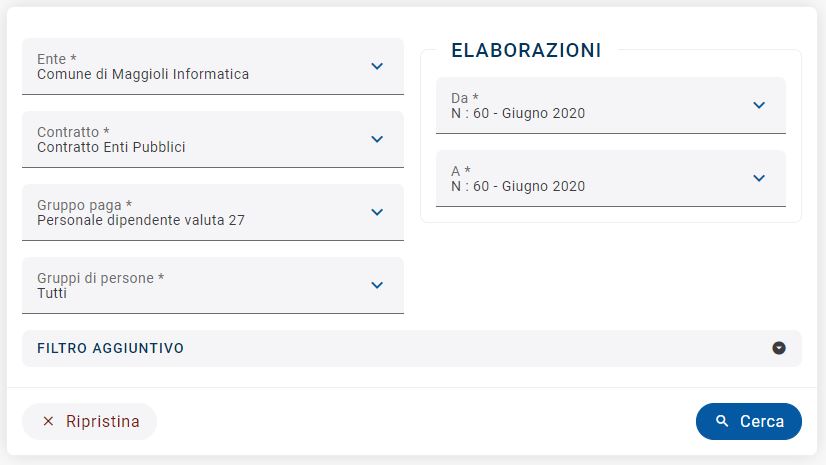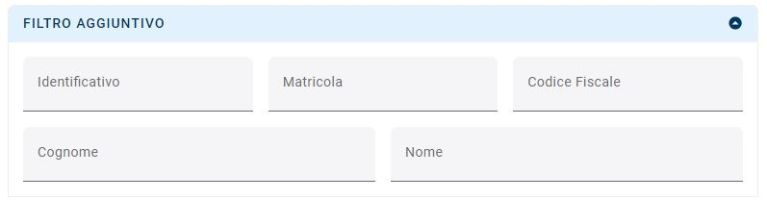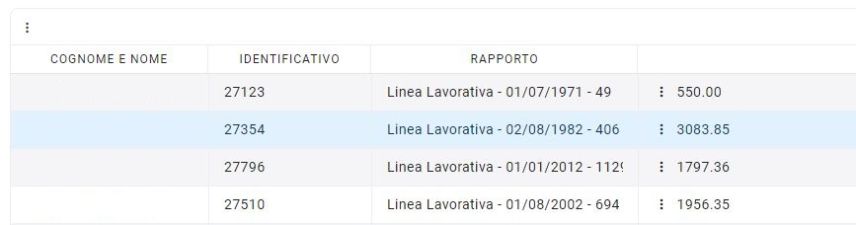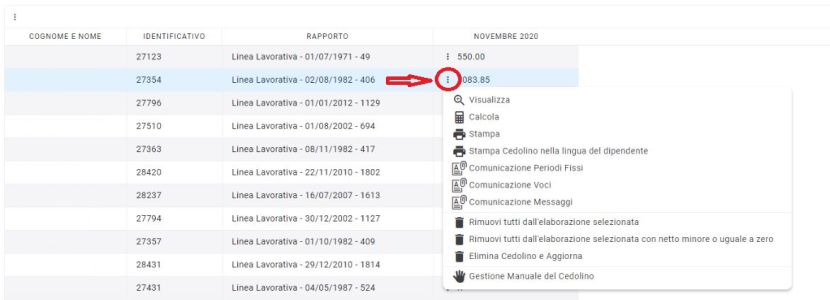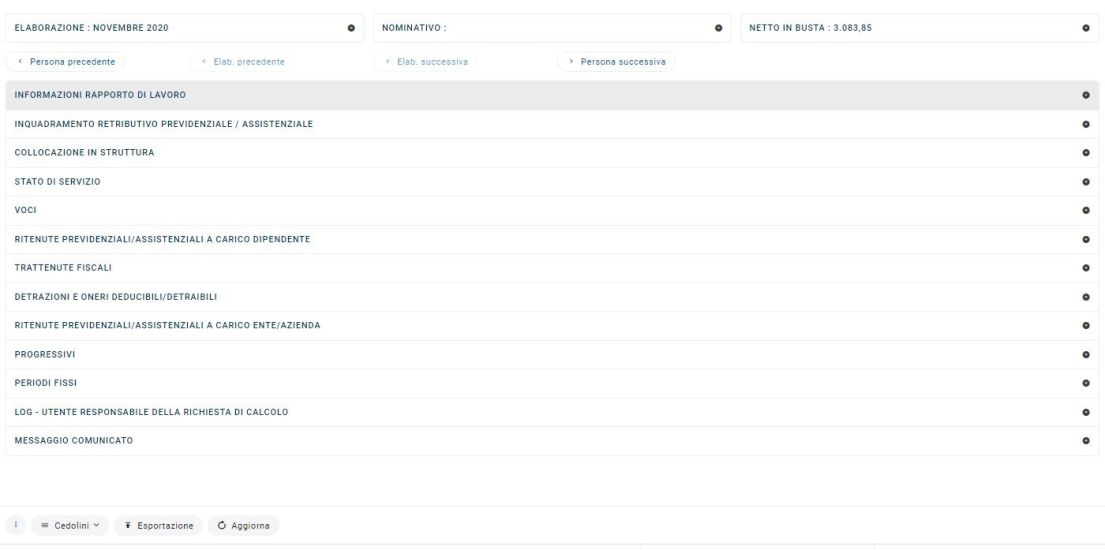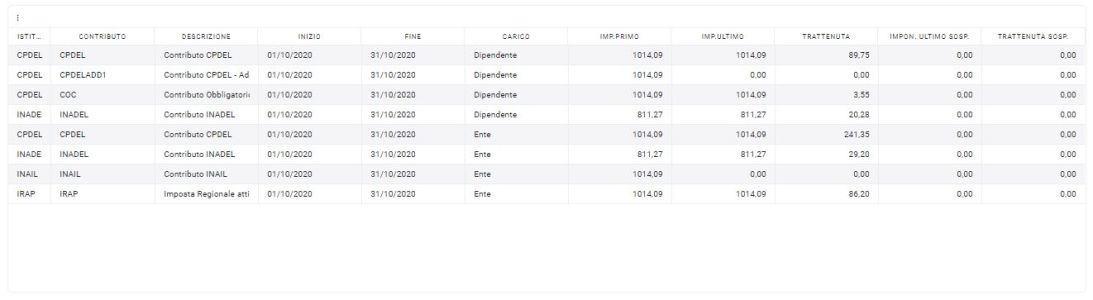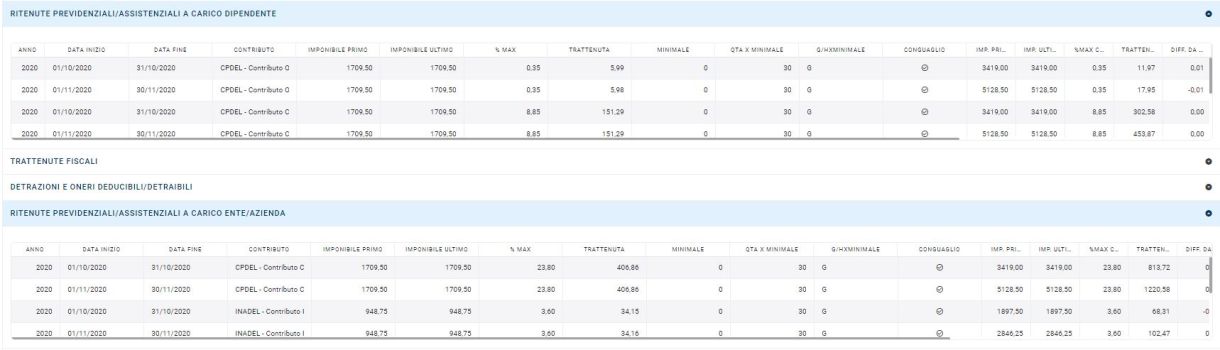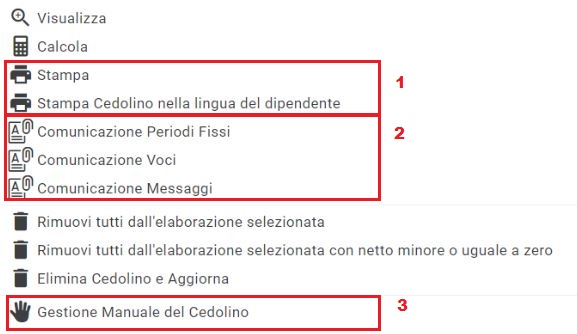Differenze tra le versioni di "Visualizzazione Cedolini (New)"
imported>Dea.caratelli |
imported>Fabio.tacconella |
||
| (41 versioni intermedie di 4 utenti non mostrate) | |||
| Riga 1: | Riga 1: | ||
{{ | {{MenuPersonale}} | ||
'' '''Retribuzioni -> adempimenti mensili -> visualizzazione cedolini''' '' | |||
'' '''Retribuzioni -> | |||
<br> | <br> | ||
<br> | <br> | ||
La maschera consente la visualizzazione dei cedolini nonché di eseguire una serie di azioni sugli stessi. | |||
<br> | <br> | ||
<br> | <br> | ||
[[Immagine:VC1.JPG|5000x500px|center||border|]] | |||
<br> | <br> | ||
<br> | <br> | ||
È suddivisa in varie sezioni filtro: | |||
<br> | <br> | ||
* '''ente , contratto, gruppo paga, gruppi di persone''' - vengono proposte di default le informazioni indicate nel Contesto; | |||
*''elaborazioni'' - è possibile selezionare un range di elaborazioni (da … a …); di default viene proposta la mensilità aperta; | |||
* sezione '''filtro aggiuntivo''' - permette di filtrare i risultati per identificativo, matricola codice fiscale, cognome e nome. | |||
<br> | <br> | ||
<br> | <br> | ||
[[Immagine:VC224.JPG|2000x200px|center||border|]] | |||
<br> | <br> | ||
<br> | <br> | ||
Se non si compila alcuno di questi campi e si clicca sul tasto '''Cerca''' si otterranno tutti i cedolini elaborati per il periodo selezionato, invece utilizzando i campi-filtro, saranno mostrati cedolini secondo i criteri impostati. | |||
<br> | <br> | ||
I risultati ottenuti, qualsiasi sia la ricerca effettuata, conterranno informazioni relative a: | |||
*cognome e nome del dipendente; | |||
*identificativo del dipendente; | |||
*rapporto: tipologia del rapporto lavorativo, data inizio, matricola; | |||
*netto in busta del mese o dei mesi selezionati. | |||
<br> | <br> | ||
<br> | <br> | ||
[[Immagine:VC22.JPG|2250x225px|center||border|]] | |||
<br> | <br> | ||
<br> | <br> | ||
Cliccando sui tre puntini presenti a destra di ogni importo, si aprirà un menù con diverse funzioni da poter utilizzare. | |||
<br> | <br> | ||
<br> | <br> | ||
[[Immagine:VC322.JPG|3000x300px|center||border|]] | |||
<br> | <br> | ||
<br> | <br> | ||
una tra queste opzioni è '''Visualizza''', che permette di visualizzare il cedolino. | |||
<br> | <br> | ||
<br> | <br> | ||
[[Immagine:VC4.JPG|3500x550px|center||border|]] | |||
<br> | <br> | ||
<br> | <br> | ||
1) Nella sezione '''Voci''' è possibile analizzare nel dettaglio le voci retributive divise tra competenza, trattenute e altre voci figurative del cedolino interessato: | |||
<br> | <br> | ||
<br> | <br> | ||
[[Immagine:VC5.JPG|1500x200px|center||border|]] | |||
<br> | <br> | ||
<br> | <br> | ||
In particolare, cliccando sull'icona della lentina, presente alla fine di ogni singola riga, avremo modo di visualizzare nel dettaglio i contributi e gli oneri generati dalla voce selezionata: | |||
<br> | <br> | ||
<br> | <br> | ||
[[Immagine:VC6.JPG|2500x300px|center||border|]] | |||
<br> | <br> | ||
<br> | <br> | ||
2) Nelle sezioni '''“Ritenute Previdenziali/Assistenziali a carico Dipendente” e “Ritenute Previdenziali/Assistenziali a carico Ente/Azienda”''' è possibile analizzare le ritenute previdenziali a carico dipendente e a carico Ente: | |||
<br> | <br> | ||
<br> | <br> | ||
[[Immagine:VC7.JPG|3500x350px|center||border|]] | |||
<br> | <br> | ||
<br> | <br> | ||
Analogamente a quanto detto al punto 1, utilizzando la lentina presente in fondo alla riga è possibile accedere al dettaglio. | |||
<br> | <br> | ||
<br> | <br> | ||
3) Nella sezione '''trattenute fiscali''' è possibile analizzare tutte le tassazioni a cui il dipendente è sottoposto nel cedolino selezionato. | |||
<br> | <br> | ||
<br> | <br> | ||
[[Immagine:VC225.JPG|2000x200px|center||border|]] | |||
<br> | <br> | ||
<br> | <br> | ||
4) Nella sezione '''detrazioni fiscali”''' è possibile analizzare le detrazioni e deduzioni del dipendente calcolate nel cedolino elaborato. | |||
<br> | <br> | ||
<br> | <br> | ||
[[Immagine:VC11.JPG|1500x175px|center||border|]] | |||
[[Immagine: | |||
<br> | <br> | ||
<br> | <br> | ||
Oltre alle attività di visualizzazione del cedolino analizzate fino ad ora la funzione consente di : | Oltre alle attività di visualizzazione del cedolino analizzate fino ad ora la funzione consente di : | ||
<br> | <br> | ||
<br> | <br> | ||
[[Immagine: | [[Immagine:VCFV.JPG|2000x350px|center||border|]] | ||
<br> | <br> | ||
<br> | <br> | ||
'''1.''' effettuare la stampa del cedolino (operazione possibile anche su un’elaborazione chiusa). | |||
<br> | <br> | ||
<br> | <br> | ||
'''2.''' effettuare comunicazioni voci, comunicazione periodi fissi e comunicazione messaggio (personalizzazione del messaggio da stampare nella parte relativa alle comunicazioni del cedolino per il singolo dipendente). | |||
<br> | <br> | ||
<br> | <br> | ||
'''3.''' effettuare la gestione manuale del cedolino. | |||
<br> | <br> | ||
<br> | <br> | ||
| Riga 131: | Riga 95: | ||
[[Categoria:Adempimenti Mensili]] | [[Categoria:Adempimenti Mensili]] | ||
Versione attuale delle 11:37, 28 mag 2021
| Ente | Gestione Personale | Retribuzioni | Stampe e statistiche | Contratti di lavoro | Metacurriculum | Strutture di base | Utilities | FAQ |
|---|
Retribuzioni -> adempimenti mensili -> visualizzazione cedolini
La maschera consente la visualizzazione dei cedolini nonché di eseguire una serie di azioni sugli stessi.
È suddivisa in varie sezioni filtro:
- ente , contratto, gruppo paga, gruppi di persone - vengono proposte di default le informazioni indicate nel Contesto;
- elaborazioni - è possibile selezionare un range di elaborazioni (da … a …); di default viene proposta la mensilità aperta;
- sezione filtro aggiuntivo - permette di filtrare i risultati per identificativo, matricola codice fiscale, cognome e nome.
Se non si compila alcuno di questi campi e si clicca sul tasto Cerca si otterranno tutti i cedolini elaborati per il periodo selezionato, invece utilizzando i campi-filtro, saranno mostrati cedolini secondo i criteri impostati.
I risultati ottenuti, qualsiasi sia la ricerca effettuata, conterranno informazioni relative a:
- cognome e nome del dipendente;
- identificativo del dipendente;
- rapporto: tipologia del rapporto lavorativo, data inizio, matricola;
- netto in busta del mese o dei mesi selezionati.
Cliccando sui tre puntini presenti a destra di ogni importo, si aprirà un menù con diverse funzioni da poter utilizzare.
una tra queste opzioni è Visualizza, che permette di visualizzare il cedolino.
1) Nella sezione Voci è possibile analizzare nel dettaglio le voci retributive divise tra competenza, trattenute e altre voci figurative del cedolino interessato:
In particolare, cliccando sull'icona della lentina, presente alla fine di ogni singola riga, avremo modo di visualizzare nel dettaglio i contributi e gli oneri generati dalla voce selezionata:
2) Nelle sezioni “Ritenute Previdenziali/Assistenziali a carico Dipendente” e “Ritenute Previdenziali/Assistenziali a carico Ente/Azienda” è possibile analizzare le ritenute previdenziali a carico dipendente e a carico Ente:
Analogamente a quanto detto al punto 1, utilizzando la lentina presente in fondo alla riga è possibile accedere al dettaglio.
3) Nella sezione trattenute fiscali è possibile analizzare tutte le tassazioni a cui il dipendente è sottoposto nel cedolino selezionato.
4) Nella sezione detrazioni fiscali” è possibile analizzare le detrazioni e deduzioni del dipendente calcolate nel cedolino elaborato.
Oltre alle attività di visualizzazione del cedolino analizzate fino ad ora la funzione consente di :
1. effettuare la stampa del cedolino (operazione possibile anche su un’elaborazione chiusa).
2. effettuare comunicazioni voci, comunicazione periodi fissi e comunicazione messaggio (personalizzazione del messaggio da stampare nella parte relativa alle comunicazioni del cedolino per il singolo dipendente).
3. effettuare la gestione manuale del cedolino.
![]() Torna al Menù Principale
Torna al Menù Principale